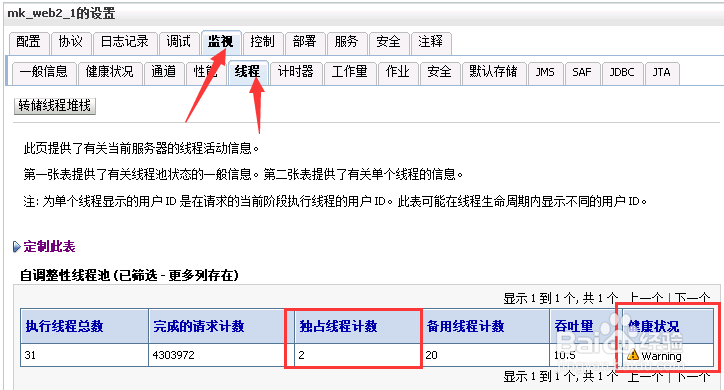1、一、weblogic主要性能指标:server状态、heap区空闲情况、hogging数线程、线程运行情况、Leaked Connection Count这五项;1、登录控制台打开IE浏览器,输入每个应用系统中间件WebLogic的URL,然后键入账号和密码:如下图所示:
2、登录控制台成功后,点击选择左边的“域结构”下的“环境”,将会出现该树的子树;然后点击选择“服务器”,这样将进入我们要巡检的对象(下图的红线方框里的各个节点):操作如下如图:
3、我们日常检查的就是下图红框的各个节点:
4、二、性能指标检查1、server状态下图的红框就是我们要巡检的“server状态”了。一般,正常的状态为RUNNING;当然不正常的状态有好多种啦,常见的有“Failed”,“Overload”,“UNKNOW”,“ADMIN”等等,这些都不是正常运行的状态,如果出现除了RUNNING以外的状态,都需要对这个节点进行各种日志分析。这些分析,将由中间件管理员进行,对该节点进行排查!
5、我们先以ejb1adminserver这个管理节点为例,巡检上述其他四个性能指标,单击选中ejb1adminserver,将出现下图;我们巡检每个节点就是查看“监视”下红框所示几个对象:
6、heap区空闲情况操作如下图:红框中的“堆空闲百分比”就是我们巡检性能指标之一“heap区空闲情况”;如果其值低于“10”,则可以视为该节点的业务繁忙;请刷新浏览器,看其值是否变化,如果变化则,gc回收正常;
7、hogging数线程如下图所示:红框种的“独占线程计数”就是我们巡检的“hogging数线程”;如果该值超过10,并且健康状况为Waring,那么就有可能出现堵塞,此时则需要对其进行线程堆栈的分析,查看是由于什么原因出现此问题;
8、Leaked Connection Count如下图所示,在“JDBC”这个菜单下,会有一个“泄露连接计数”,这个就是“Leaked Connection Count”。
9、如果没有出现“泄露连接计数”,可以定制此表:
10、由于ejb1adminserver是管理节点,没有部署数据源,所以在“JDBC”菜单下不会出现数据;那么我们将以mk_ejb1_1来做新的示例:如果该“泄露连接计数”的数值超过10,则需要分析一下数据源;
11、线程运行情况当你单击“服务器”的时候,有可能出现以下情况:健康状况这列出现了一个或多个的Waring,这是就需要分析,这个Warning到底是由于什么原因导致的。
12、我们选中其中一个报Waring的节点,查看其线程的健康状况:像下图那样,线程的健康状况为Waring
13、同时,我们还可以查看“监视”-à“健康状况”来查看比较详细的,看看什么原因导致节点报Waring状况;如下图,该节点报Warning的原因为“ThreadPool has stuck threads”;当然,下列红框还有更多监视的健康状况;如果报Warning,其会出现对应的原因。否则健康状况为OK。
14、求投票